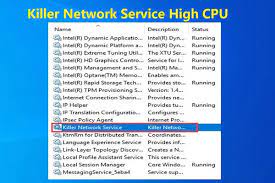Troverai Killer Network Service o KNS in esecuzione sullo sfondo del tuo PC. Serve per monitorare i processi che utilizzano le connessioni di rete e ottimizzarli necessari per una migliore esperienza di gioco. Tuttavia, non è un’app di Windows.
Negli ultimi anni ha guadagnato una cattiva reputazione a causa di numerosi problemi relativi al PC che gli utenti incontrano. Le persone hanno segnalato l’utilizzo elevato della CPU del servizio di rete killer che sta rallentando il funzionamento del PC e riduce le prestazioni complessive.
Questa cattiva reputazione potrebbe essere dovuta a alcuni malware che rispecchiano il nome di questa utility in modo da evitare che il rilevamento dello strumento antivirus installato ottenga l’invisibilità. Tuttavia, potrebbe verificarsi un caso in cui l’utilità principale inizi a mostrare un aumento percentuale dell’utilizzo della CPU in alcune occasioni.
Ciò è ovvio perché monitora l’attività di rete e il traffico che attraversa la connessione di rete wireless del computer e imposta la larghezza di banda del traffico e altre priorità. Quindi, entrambi gli scenari sono possibili.
Il tuo primo compito sarebbe quello di assicurarti che il problema che stai ricevendo non sia dovuto a un’infezione da malware. È molto da determinare. Sapete tutti che ogni servizio legittimo ha il proprio percorso nel sistema. Questo fatto comune ti aiuta a ottenere il risultato.
Per verificare se il servizio KNS nel tuo PC non è un malware, apri Esplora file e sotto la barra del percorso, copia il registro C:\Programmi\killernetworking\killercontrolcenter, fai clic su qualsiasi file denominato con KNS al suo interno, vai alle sue proprietà e controlla se la patch non è la stessa.
Se trovi un file che non ha lo stesso percorso, dovresti eliminare quel file poiché è un malware. Nel caso in cui non venga trovato alcun malware e continui a ricevere un utilizzo elevato della CPU da questa utility, dovresti seguire gli aiuti di riparazione seguenti.
Possibili metodi per risolvere il problema di utilizzo elevato della CPU del servizio di rete killer
Arresta l’esecuzione del servizio KNS
L’utilizzo elevato della CPU da KNS potrebbe essere dovuto a molte ragioni. Ma, nella maggior parte dei casi, ciò si verifica a causa della versione precedente del software in esecuzione sulla versione successiva di Windows 10. Per impedire completamente a KNS di utilizzare la CPU, fai clic su Start, digita services.msc e premi Invio, scorri verso il basso e trova il servizio e fai doppio clic su di esso e infine fai clic sul pulsante Stop.

Modifica le impostazioni di alimentazione
Questa è un’altra misura efficace che farà sicuramente un’enorme differenza nell’utilizzo della CPU. Per modificare le impostazioni di alimentazione, fare clic su Impostazioni > Sistema > Alimentazione e sospensione > Impostazioni avanzate > Alte prestazioni. Se questo non aiuta, puoi considerare di disinstallarlo.
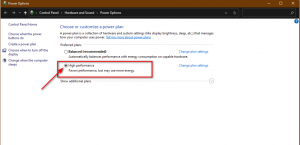
Passaggi per disinstallare KNS
La rimozione del software che causa il problema risolverebbe sicuramente il problema per te. Tuttavia, questo servizio è un software integrato e la sua eliminazione potrebbe causare problemi con la normale funzione del sistema operativo. Fortunatamente, c’è un modo per eliminarlo in modo sicuro. Ecco come:
- Apri Impostazioni,
- Fare clic su App,
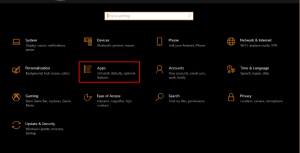
- Infine, fare clic sul servizio di rete killer e disinstallare il programma.
Reinstalla il tuo Windows
Utilizzare questo metodo come ultimo rapporto se non funziona nulla. Questo metodo risolve principalmente tutti i problemi poiché reinstalla tutti i file, il software e così via. Questo può risolvere il problema dell’utilizzo elevato della CPU da Killer Network Service.
Conclusione
È tutto! Abbiamo fornito tutte le possibili correzioni per l’utilizzo elevato della CPU del servizio di rete killer. Spero di sì, questi metodi funzionano davvero. se desideri una soluzione rapida, dovresti utilizzare PC Repair Tool, uno strumento automatico per esaminare i problemi relativi al PC per fornire la loro riparazione automatica.